注意,如果电脑CPU是7代或更新的,请用【UEFI启动+GPT分区表】装系统。
*****我*****是*****分*****隔*****线*****
先说一句,我把教程分成了五个步骤,下面的是一层楼一步,五步都弄明白就能装系统了。
PS:本帖是教程,不含系统镜像文件,系统镜像请自行搜索下载。
*****我*****是*****分*****隔*****线*****
下载地址:https://pan.baidu.com/s/1D85L_DEXkoRUAG6TB_siYA 提取码:3uuz
注意事项:
为提高制作成功率,制作前请临时关闭杀毒软件(尤其是360)。
再说一次,是解压前就关掉杀毒软件,而不是解压之后再关。
另外,路径尽量不要有空格或中文,最好是放到磁盘根目录再操作。
最后说一句,制作工具是放在本地磁盘里运行的,不要放到U盘里去了。
*****我*****是*****分*****隔*****线*****
1、制作U盘启动盘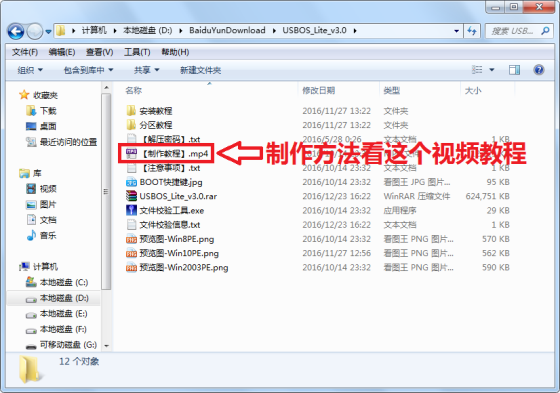
*****我*****是*****分*****隔*****线*****
2、放入系统镜像文件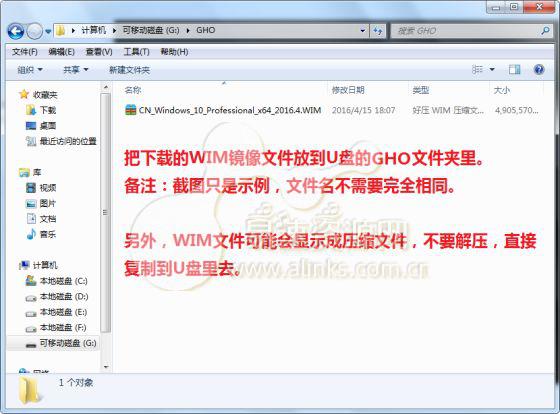
*****我*****是*****分*****隔*****线*****
3、U盘启动新电脑,进入U盘Win10PE环境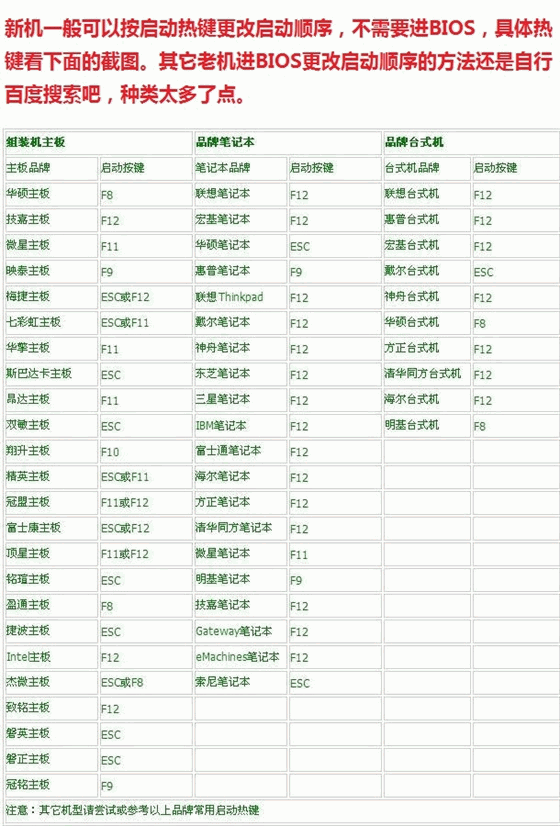
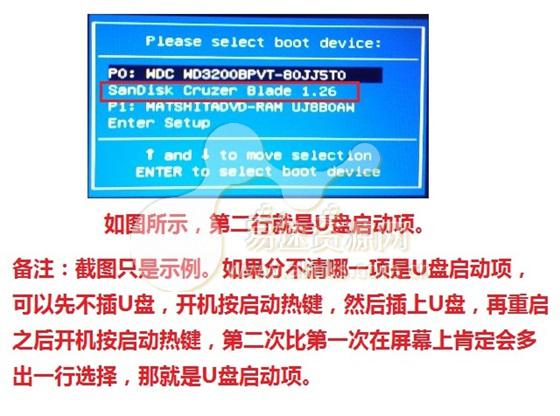
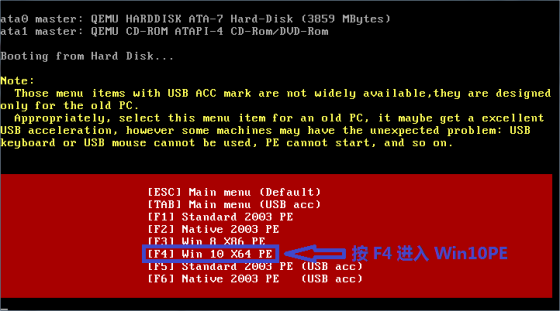


*****我*****是*****分*****隔*****线*****
4、磁盘分区
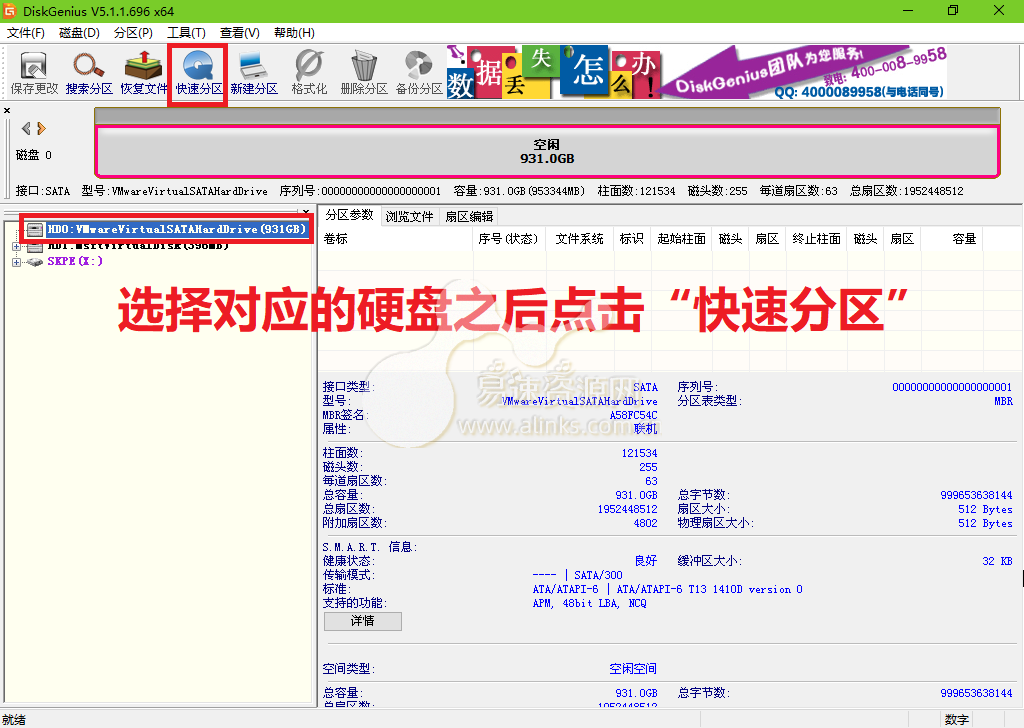
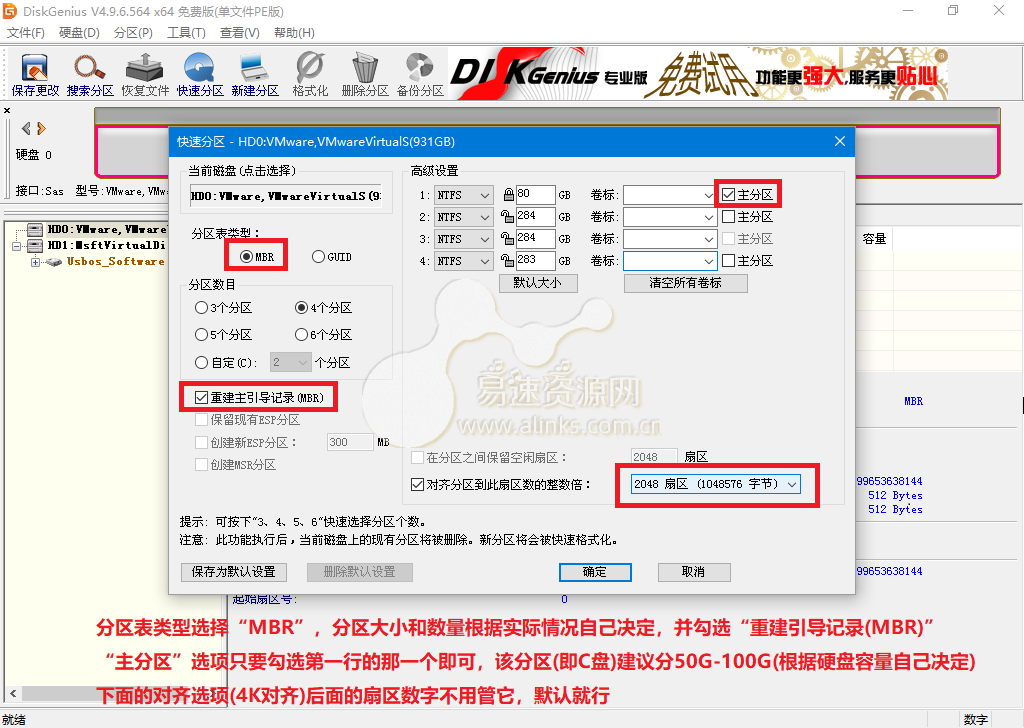
*****我*****是*****分*****隔*****线*****
5、安装系统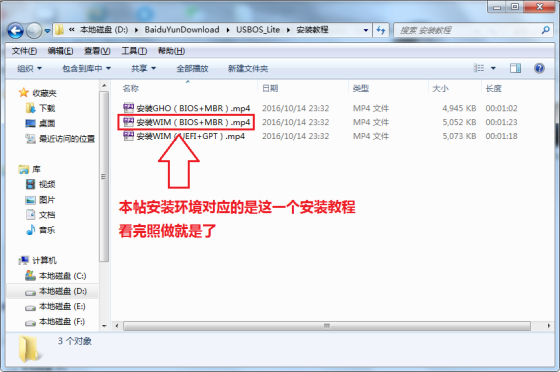
*****我*****是*****分*****隔*****线*****
再说一次!本帖只是安装教程,不含系统镜像文件,系统镜像请自行搜索下载。
另外提醒一下,MSDN原版系统(不包括XP和更早的系统)也可以用这个方法安装,下载原版ISO文件,解压之后提取 sources\install.wim 文件到U盘,然后再按教程安装。


评论0